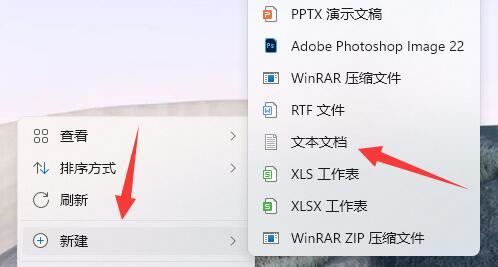Win11系统在不断的升级更新,很多用户也都开始使用Win11系统,但是在使用中难免会出现一些问题,就比如右键无法新建文本文档的情况,这可能是由于系统文件缺失问题,本期文章就来给大家介绍一下Win11新建不了文本文档的解决方法。 ![]() Win11 22H2 Build 22621最新正式版系统 V2023 [电脑系统] 大小:5.40 GB 类别:其他版本 立即下载
Win11 22H2 Build 22621最新正式版系统 V2023 [电脑系统] 大小:5.40 GB 类别:其他版本 立即下载
方法一
1、首先点开下面的“开始菜单”。
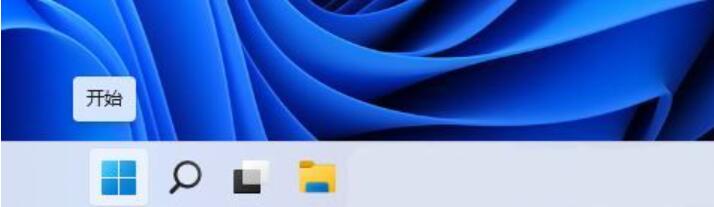
2、在上方搜索看看能不能打开“记事本”。
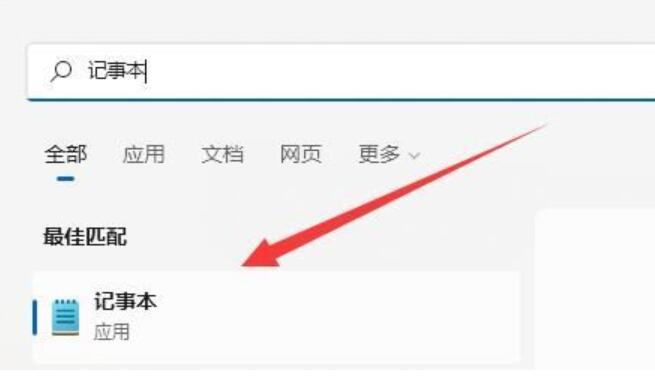
3、如果不能打开就进入开始菜单里的“Microsoft Store”。
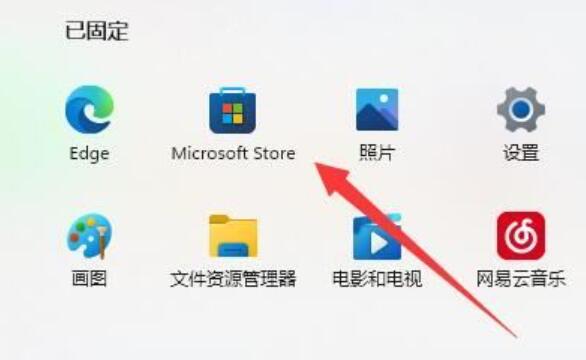
4、打开后,搜索“windows notepad”。
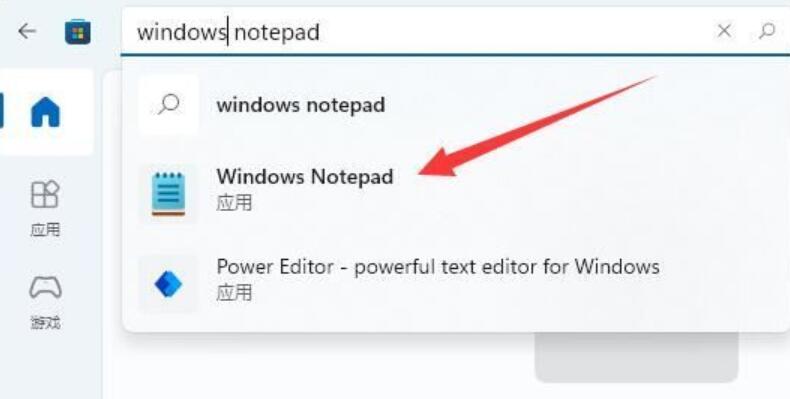
5、随后在其中“获取”,等待安装完成就能打开了。
方法二
1、如果能打开记事本,那么输入以下内容:
Windows Registry Editor Version 5.00
[HKEY_CLASSES_ROOT\.txt]
@=“txtfile”
“Content Type”=“text/plain”
[HKEY_CLASSES_ROOT\.txt\ShellNew]
“NullFile”=“”
[HKEY_CLASSES_ROOT\txtfile]
@=“文本文档”
[HKEY_CLASSES_ROOT\txtfile\shell]
[HKEY_CLASSES_ROOT\txtfile\shell\open]
[HKEY_CLASSES_ROOT\txtfile\shell\open\command]
@=“NOTEPAD.EXE %1”
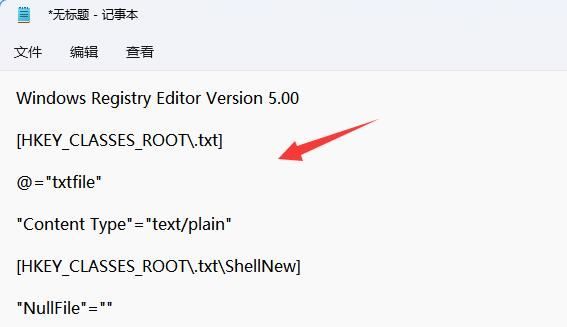
2、输入后,保存并将它改为“.reg”文件。
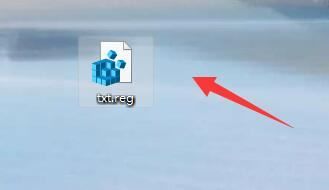
3、最后双击运行该文件,就可以新建文本文档了。